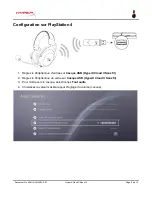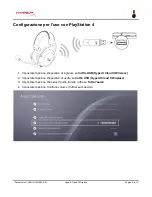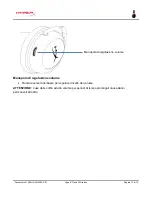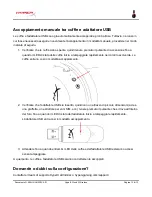Reviews:
No comments
Related manuals for cloud ii

MyVoice2100
Brand: Hama Pages: 182

MyVoice1000
Brand: Hama Pages: 63

BSH-180
Brand: Hama Pages: 16

Arrow
Brand: Hama Pages: 12

BH-2
Brand: Hama Pages: 2

AH28
Brand: Hama Pages: 20

DCX170
Brand: Uniden Pages: 2

CUE HS80
Brand: Corsair Pages: 24

Argonaut IC2
Brand: Aegisound Pages: 16

ProBoom
Brand: Jabra Pages: 2

LLC-210
Brand: Alcad Pages: 4

AE31
Brand: Albrecht Pages: 2

ENCOREPRO 540 HW540
Brand: Plantronics Pages: 8

EncorePro HW530
Brand: Plantronics Pages: 17

EncorePro HW510
Brand: Plantronics Pages: 17

Cloud Alpha S
Brand: HyperX Pages: 226

BH803
Brand: LANYA ELECTRONIC Pages: 2

BTE010
Brand: K-Mate Pages: 8